如何從 Spotify 為 Twitch 添加無版權音樂?
2022 年,Twitch 宣布更新廣播中音樂內容的使用規則。 禁止主播使用任何受版權保護的曲目。 音樂版權意味著所有者必須允許您下載它們。 這就是某些人所說的 DRM 保護。 但幸運的是,您偶爾會發現 Spotify 播放列表提供免版稅音樂。 如何添加 來自 Spotify 的 Twitch 無版權音樂? 請繼續閱讀並了解有關如何以最少的努力最好地做到這一點的更多詳細信息。
內容指南 第 1 部分:在 Twitch 上播放 Spotify 音樂的常見問題解答第 2 部分:如何為 Twitch 下載 Spotify 無版權音樂?第 3 部分. 如何透過 OBS 在 Twitch 上播放 Spotify 音樂?結論
第 1 部分:在 Twitch 上播放 Spotify 音樂的常見問題解答
在我們分享如何從 Spotify 為 Twitch 添加無版權音樂的方法之前,我們應該先了解一下 Twitch 的基本情況。 Twitch 是一項美國視訊直播服務,為喜歡玩現場遊戲並在網路上進行直播的遊戲玩家提供服務。 為了讓直播時的內容更加生動,大多數主播都希望將 Spotify 音樂加入他們在 Twitch 上的直播中。 當遇到將 Spotify 音樂加入直播的問題時,可以透過一些常見問題解答來了解更多關於在 Twitch 串流上播放 Spotify 音樂的資訊。
Q1. 我可以在 Twitch 上播放音樂嗎?
A: 是的,您只能播放您擁有權利的音樂或 Twitch 批准的音樂庫中包含的音樂。 此外,您必須確保音樂不包含任何褻瀆或攻擊性語言。 最後,您不得播放用於商業用途的音樂。
Q2。 我可以在 Twitch 上播放 Spotify 音樂嗎?
A: 是的,您可以在 Twitch 直播期間播放 Spotify 音樂,但您必須確保您擁有適當的許可證和權限才能執行此操作。 Spotify 上的大量音樂受版權保護,這意味著將 Spotify 歌曲添加到您的直播中可能會導致 DMCA 條款。
Q3。 我可以在 Twitch 上播放 Spotify 的 DMCA/版權免費音樂嗎?
A: Twitch 的 Spotify 不受版權保護嗎? 是的,Spotify 有自己的無 DMCA 播放清單。 如果您擁有 Spotify 的無版權音樂,則可以透過 Twitch 進行串流傳輸 OBS工作室。 怎麼做? 我們走吧!
第 2 部分:如何為 Twitch 下載 Spotify 無版權音樂?
OBS Studio 是一款用於螢幕錄製和直播的免費開源軟體。 其主要目的是允許用戶捕獲和混合音訊和視訊來源。 用戶還可以直接串流到 YouTube、Twitch、Facebook 等平台。 它可以以 AAC 格式對多軌音訊進行編碼。
但所有 Spotify 音訊檔案(包括 Spotify 為 Twitch 提供的無版權音樂)均採用 Ogg Vorbis 格式,無法在 OBS 工作室上播放。 要在 Twitch 上播放 Spotify 音樂,您應該使用值得信賴的第三方下載器,例如 音樂軟體 Spotify Music Converter 將 Spotify 音樂轉換為可在 Twitch 或 OBS Studio 上播放的通用格式。
透過命名它們,您可以 將 Spotify 文件轉換為 MP3、FLAC、WAV、AAC、AC3 和 M4A。 當您的網路連線狀況不佳或您想在不同的裝置上播放 Spotify 音樂時,您可以選擇下載歌曲或播客播放清單以供離線使用。 除了直播平台之外,您還可以在遊戲機上收聽。 例如,您可以 在 Switch 上享受 Spotify。這就是AmusicSoft的力量 Spotify Music Converter.
該工具包的轉換速度高達 5 倍,並且還保持了音樂檔案的原始品質。 DRM 保護刪除程式也是該工具包的優點。 您可以使用以下簡單程式從 Spotify 下載 Twitch 的無版權音樂。
- 下載、安裝並運行 AMusicSoft Spotify Music Converter 在您的裝置上。愛樂軟體 Spotify Music Converter 簡單且用戶友好,非常適合所有用戶,無論是新手還是專家。
- 將 Spotify 歌曲拖放到應用程序界面上,這還可以包括專輯和播放列表

- 要在 Twitch 或 OBS Studio 上播放 Spotify 的 DMCA/版權免費音樂,請選擇 MP3 輸出格式或更確切地說是儲存下載音樂的資料夾

- 單擊“轉換”以將 MP3 格式的歌曲存儲在您的設備上

第 3 部分. 如何透過 OBS 在 Twitch 上播放 Spotify 音樂?
現在您從 Spotify 獲得了 Twitch 的無版權音樂,您可以將它們添加到 OBS 中的 Twitch 流中。 步驟如下:
- 在OBS界面上,單擊OBS部分的加號
- 在窗口上顯示的選項列表中選擇“窗口捕獲”圖標
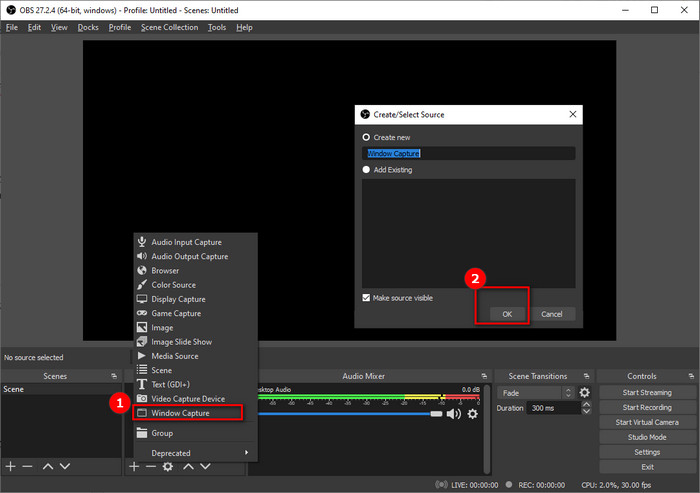
- 將窗口名稱更改為 Spotify 或您會記住的其他名稱,然後單擊“確定”
- 選擇 Spotify.exe 作為窗口源
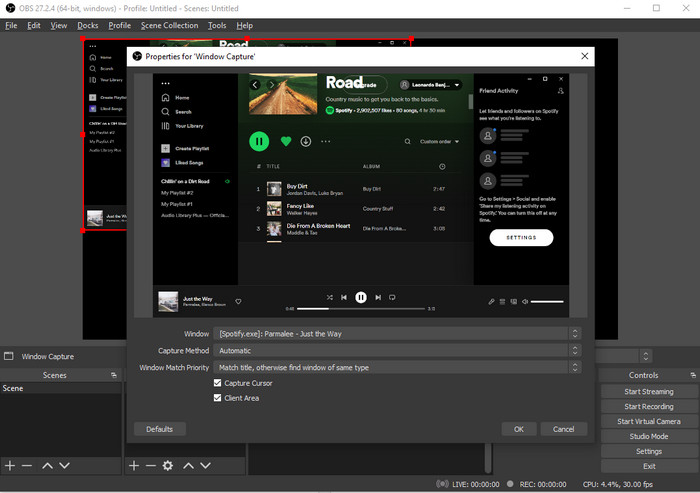
- 使用鼠標通過拖動並單擊來標記要在 Twitch 上顯示的 Spotify 屏幕區域。
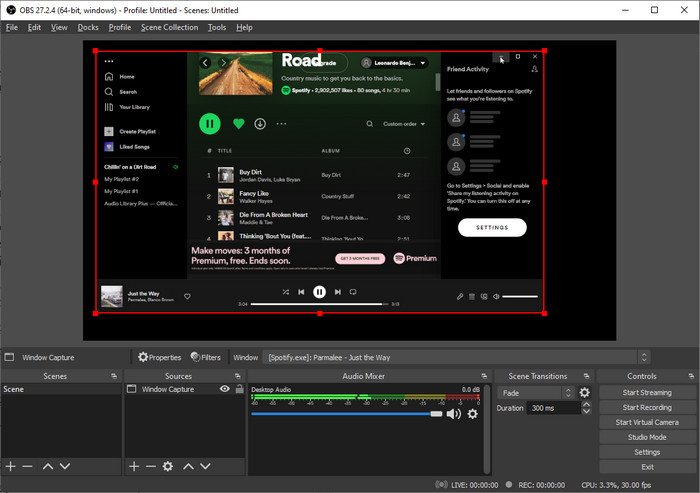
- 長按Alt鍵即可裁剪界面上的Spotify窗口
- 將屏幕放置在 OBS 屏幕中,直到您對其放置感到滿意為止
現在,您可以從此視窗播放無版權的 Spotify 歌曲,並在 Twitch 上進行直播時直接將它們添加為背景音樂。
結論
您擁有從 Spotify 為 Twitch 添加無版權音樂所需的一切。 它增強了您的直播能力。 由於 Spotify 音樂的格式,您無法直接在 Twitch 流上播放 Spotify 音樂。 需要第三方工具來幫助您轉換。 音樂軟體 Spotify Music Converter 是一個如此強大的工具。您可以輕鬆下載 Spotify 音樂,然後將其新增至 Twitch。不僅如此,如果您想將 Spotify 音樂傳輸到其他裝置上收聽,AmusicSoft 也是您的首選。
人們也讀
Robert Fabry 是一位熱心的部落客,也是一位熱衷於科技的愛好者,也許他可以透過分享一些技巧來感染你。他也對音樂充滿熱情,並為 AMusicSoft 撰寫過這些主題的文章。